- 系统
- 教程
- 软件
- 安卓
时间:2021-07-15 来源:u小马 访问:次
win10 WLAN搜索不到附近WiFi该怎么办?相信大家都希望用上最顺手最时尚的电脑系统,win10总体体验还不错。近期使用win10系统的用户称自己电脑wifi失效的问题,原本连着热点打游戏的时候,突然断网了,之后显示不出来可用热点,打开设备管理器查看网卡驱动,显示设备正常运行,但是就是搜不到附近的wifi信号,针对这样的问题该如何解决呢?下面就给大家分享介绍下win10 WLAN搜索不到附近WiFi的解决方法,好东西大家看嘛,虽然很简单~
当无线网络连接成功重启后,打开网络连接重新查看是否能搜索到WiFi信号。
方法一、通过FN+F2/F12组合键来重启无线功能。
目前主流的笔记本的键盘上都有打开或关闭无线功能的快捷键,一般是FN+F2,或者FN+F12,不同厂家生产的笔记本会有所区别,只要找到带有WIFI标识的按键,然后按FN+有WIFI标识的按键就可以重启无线网络功能。

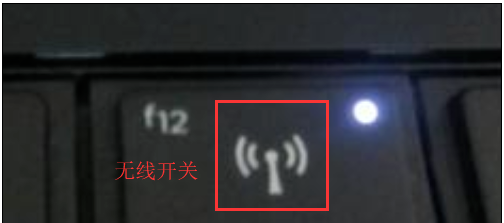
方法二、通过无线管理重启无线网络
A、桌面右键单击右下角无线连接标识,选择打开“网络和Internet设置”。
B、左边找到“WLAN”选项,点击后在右边选项框找到“更改适配器选项”,C、单击进入适配器选项界面。
D、在打开的网络管理界面中,找到无线网络连接,右键单击,选择禁用。
E、当无线网络连接变成灰色后,再右键单击,选择启用。
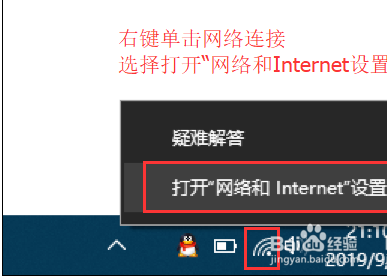
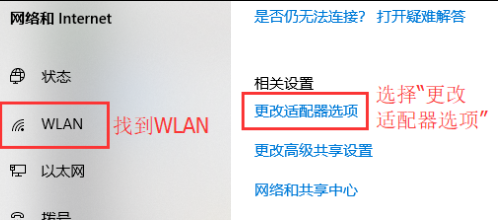
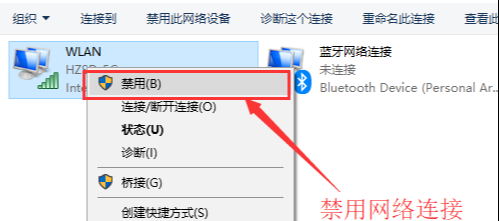
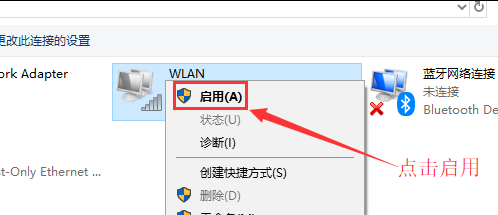
方法三、通过批处理命令来重启无线网络
首先新建两个记事本,一个重命名为:关闭无线,另一个为:开启无线。将netsh interface set interface name="WLAN" admin=disable 命令复制到关闭无线的记事本中,然后将netsh interface set interface name="WLAN" admin=enable复制到开启无线的记事本中,然后将两个记事本的后缀名改为.bat的批处理文件,最后右键单击关闭无线.bat文件,选择以管理员身份运行,过一分钟后,重新右键单击开启无线.bat文件来开启无线网络连接。
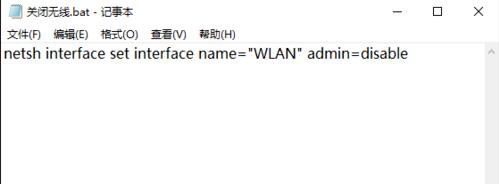
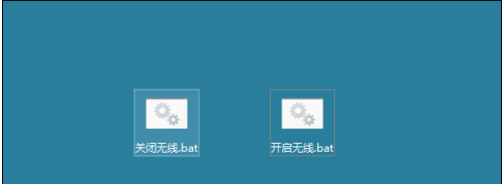
第一、当搜索不到WiFi信号的时候,很可能是无线路由器断电造成的。
找到无线路由器,查看电源指示灯是否常亮。如果电源指示灯常亮,则需要登录路由器查看无线网络配置是否故障。
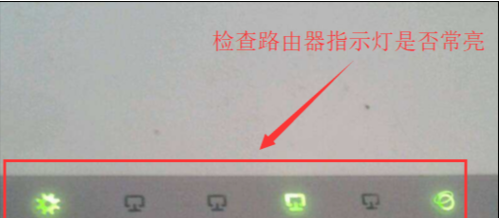
第二、我们可以通过重启路由器来试试看是否能恢复WiFi信号。
无线路由重启:可以直接给无线路由器断电,然后重新上电,这样无线路由就会重启,重启之后无线路由就会自动重新连接网络。
这个过程要耐心等待几分钟。然后查看电脑无线网络连接是否能搜索到WiFi信号,如果故障还存在,请看下一步骤。

第三,登录路由器查看无线状态。
A、首先要知道无线路由器的管理IP地址及账户密码,管理IP地址和密码可以重无线路由器背面查看。
B、打开浏览器,输入管理IP地址,回车,进入登录界面,输入账号和密码,进入无线路由管理界面。
C、在路由管理界面中,找到WiFi选项,在右边点击设置按钮,重新填入无线密码,然后点击保存。
D、最后在电脑端无线管理里面查看是否能搜索到WiFi信号

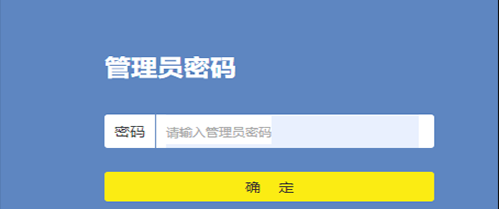
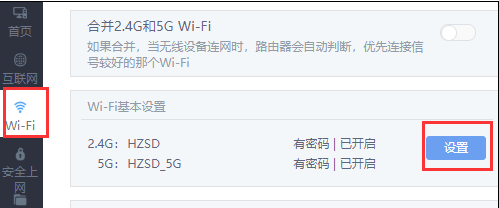
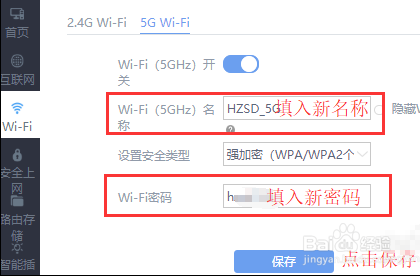
以上内容就是关于u小马小编为大家介绍的Win10系统WLAN搜索不到附近WiFi信号的技巧,有不懂的网友可以参考一下以上内容,更多系统教程请继续关注u小马。





